Како направити снимак екрана Мац ОС прозора без сенке
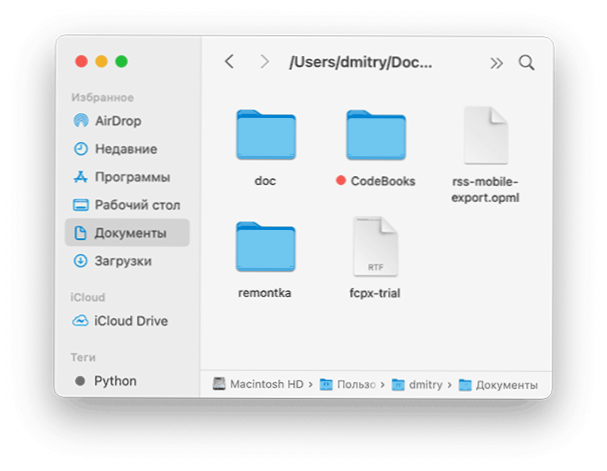
- 2754
- 444
- Miss Alonzo Murphy
Подразумевано, ако креирате снимак екрана било којег прозора у Мац ОС-у помоћу комбинације кључеве или коришћењем осталих алата (више: Како преузети снимак екрана на Мац-у), заробљен је с сенком. Може бити прелепо, али не увек прикладно: На пример, такав снимак може потрајати много пута више простора од аналогне са одсутном сенком и ако га поставите на веб локацију, то ће преузети вишак времена.
На овом упутству, два начина за снимање екрана прозора на Мац без сенке детаљно: Једно је погодно за ретку употребу, а други за случајеве у којима се такви прозори морају стално креирати стално.
Стварање слике прозора на Мац-у без сенке помоћу кључне комбинације
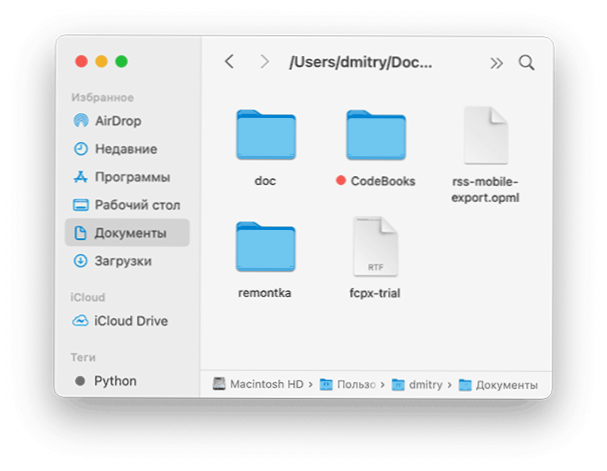
Ако је потребно, узмите снимак екрана прозора на Мац без сенке једном, то је најпогодније коришћење следећег приступа:
- Притисните тастере Наредба + СХИФТ + 4
- Показивач миша ће променити свој изглед, уметните га на прозор, чиме је слика потребно узети и кликните "Простор", Прозор ће бити изабран.
- Сада, Држање опције тастер, притисните лево дугме миша на прозору да направите и сачувате његову слику.

Спремни, снимак екрана ће се сачувати без сенке на радној површини (под условом да нисте променили место очувања снимака заслона).
Ако требате да искључите сенке за све екране заслона Виндовс у Мац ОС-у без потребе да држите тастер опције, покрените терминал и користите следеће две наредбе у реду:
Подразумевано Пишите цом.Јабука.СцреенЦаплетуре Онемогући -Схадов -Боол Труе Киллл СистемУисервер
Након њихове примене, све слике ће се креирати без сенки. Успут, ако је ваш циљ смањити величину снимака снимака, а затим поред искључивања сенке, топло препоручујем да се искључим ефекти транспарентности Мац ОС-а.
- « Дошло је до грешке приликом покретања Логилде.ДЛЛ није пронашао наведени модул - како то поправити
- Како омогућити компоненте Виндовс 11 и Виндовс 10 »

